Визуальный редактор планограммы
Программа "Управление ассортиментом" позволяет создавать и редактировать планограмму в визуальном редакторе.
В редакторе планограммы Вы с помощью мышки можете
- перемещать товары между полками и между разными стеллажами
- добавлять товары на оборудование
- удалять товары со стеллажей
Переход в визуальный редактор планограммы
Открыть редактор планограммы можно несколькими способами
1) Из основного окна программы напротив оборудования есть соответствующая ссылка
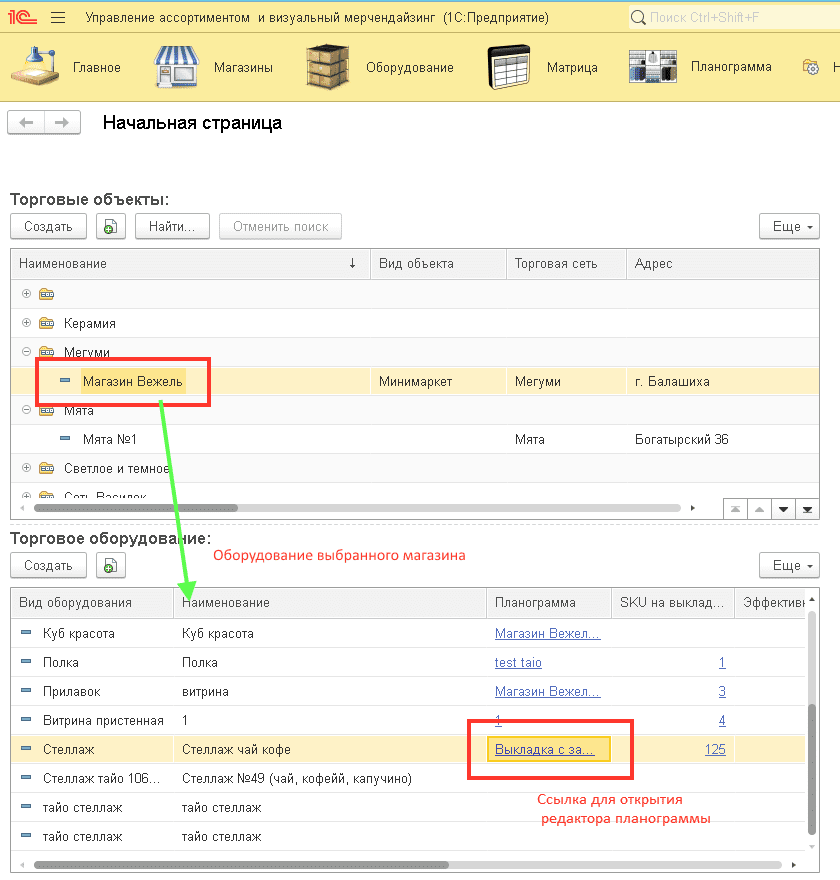
2) Зайти в торговое оборудование. В окне оборудования кнопка "Планограмма"
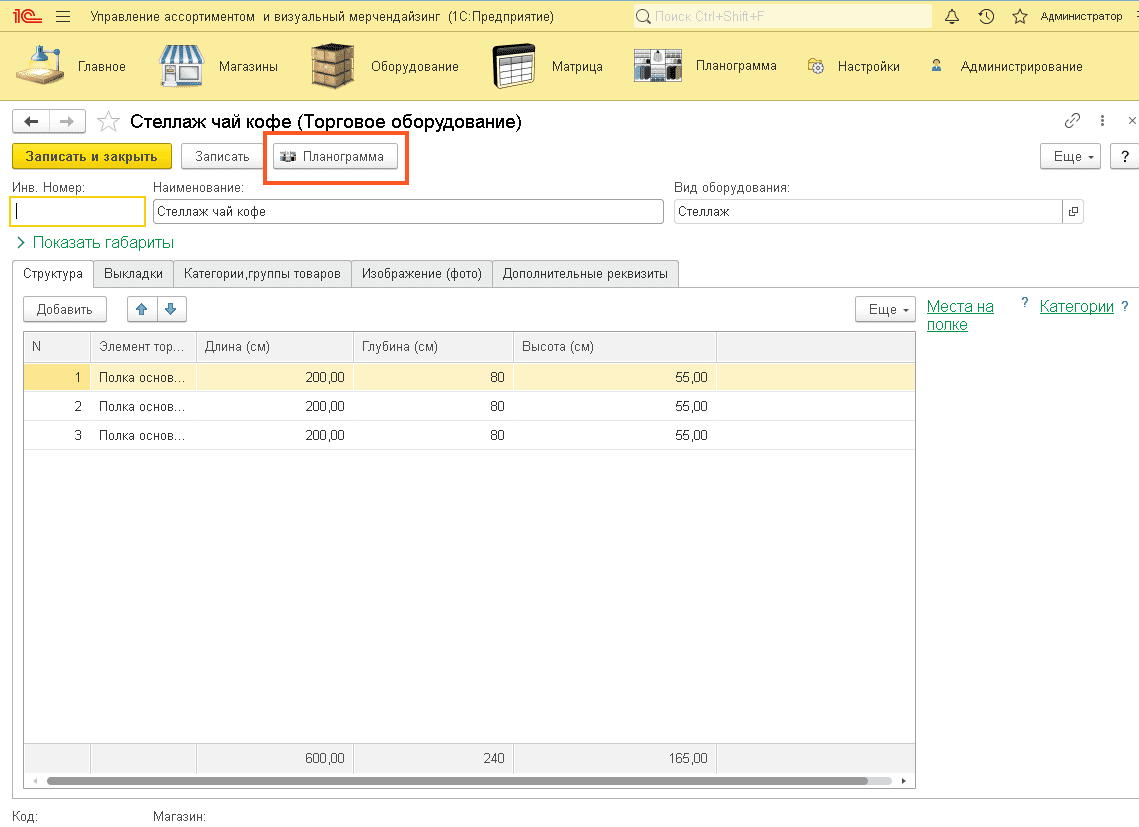
3) Там же в окне торгового оборудования перейти на вкладку "Выкладки". На этой странице отображаются все выкладки, которые были сформированы для данного оборудования. Вы можете открыть любую из этих планограмм и посмотреть ее содержимое по ссылка "Показать.." в колонке "Виз.редактор".
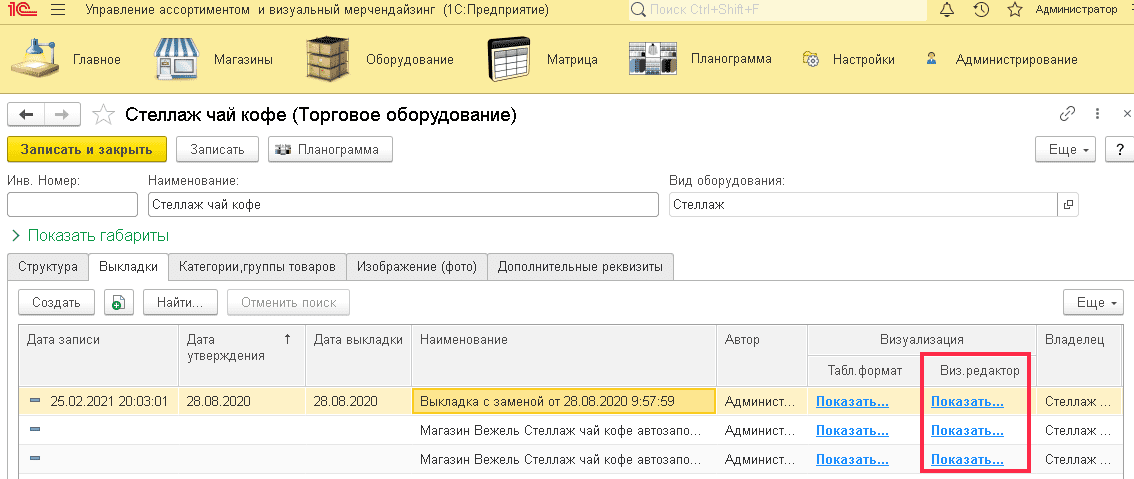
4) В разделе Планограмма выбрать пункт "Визуальный редактор выкладки"
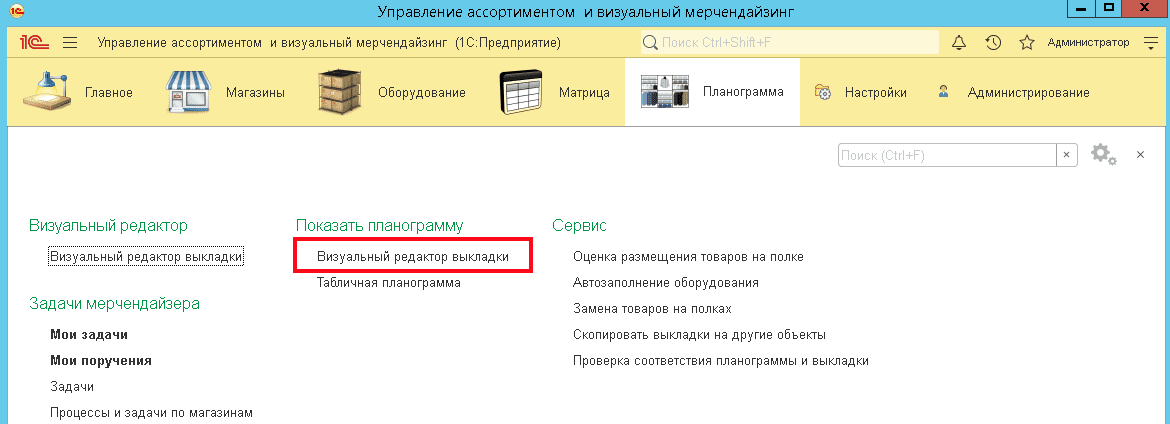
Запуск визуального редактора
Независимо от того какой вариант открытия был выбран Вам открывается окно визуального редактора и сразу будет сформировано представление выкладки.

Исключение составляет случай если Вы открыли редактор из разделе "Планограмма", т.е. без явного указания определенной выкладки.
В этом случае редактор открывается на первой вкладке где Вы можете выбрать "Торговый объект".
При выборе магазина программа спросит хотите ли Вы заполнить весь список торгового оборудования.
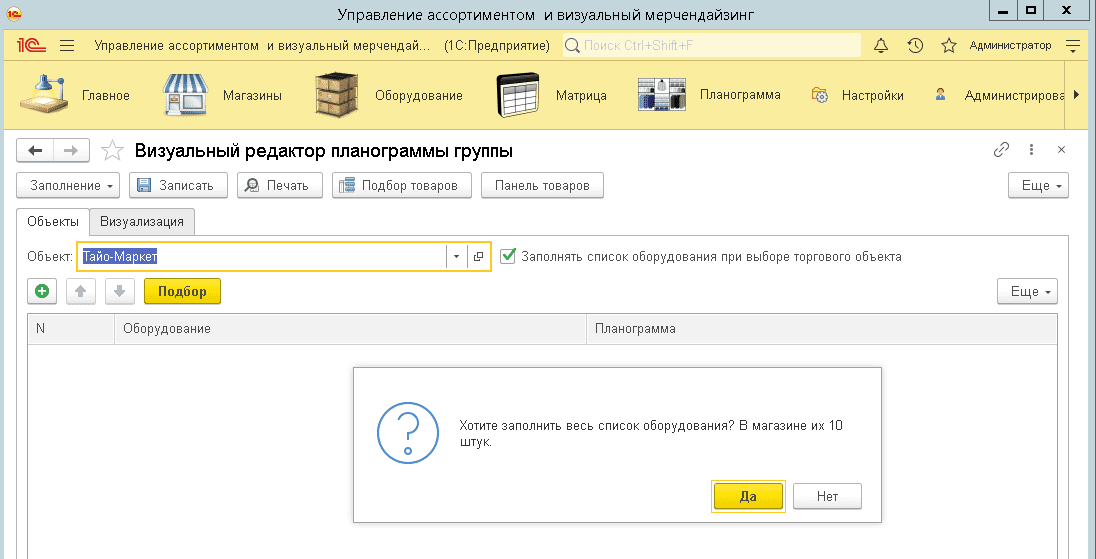
Если согласиться, то в таблицу будет добавлено всё торговое оборудование. В колонке "Планограмма" будет установлена текущая основная планограмма для каждого оборудования. Если планограммы нет, то поле будет пустым и при формировании выкладки будет отображаться только оборудование.
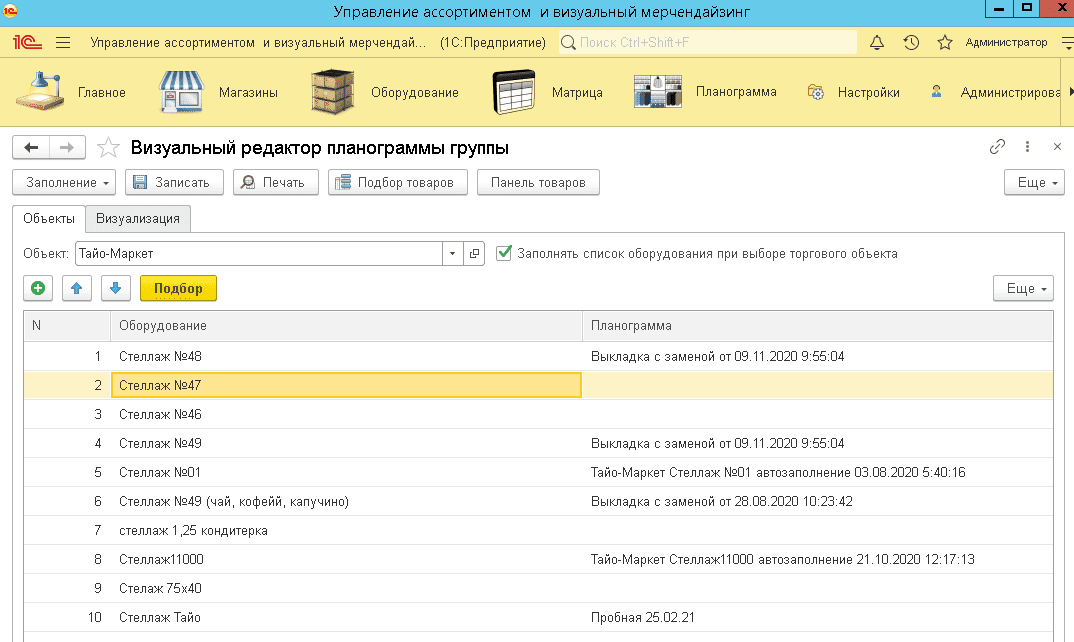
В данной таблице вы можете:
- удалить строки
- добавить строки, выбрать требуемое оборудование и выкладку этого оборудования
- поменять строки местами. Тогда на выкладке они будут в соответствующем порядке
- изменить выкладку для определенного стеллажа и именно она будет визуализирована
После этого нажимаем "Показать визуализацию".
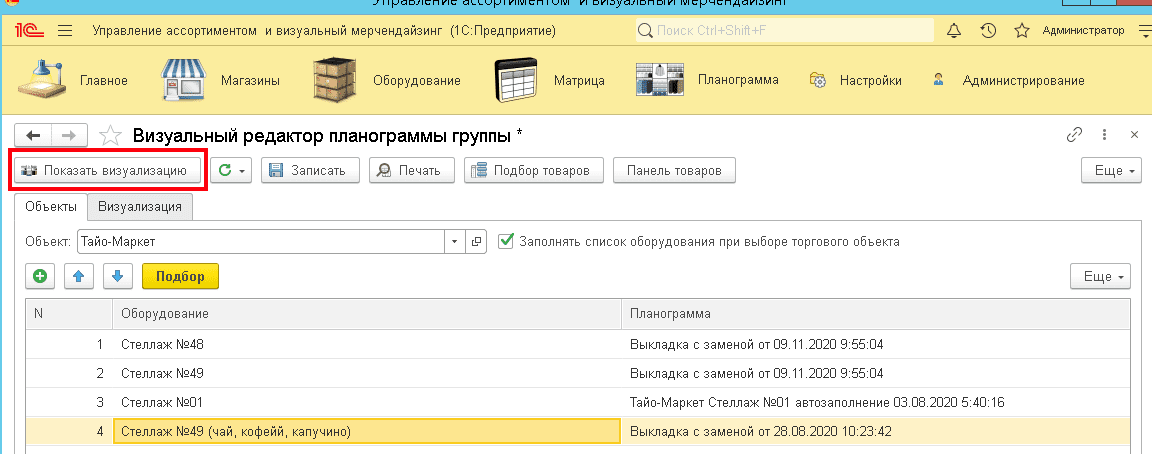
И для нашего текущего примера с несколькими стеллажами будет показана следующая выкладка
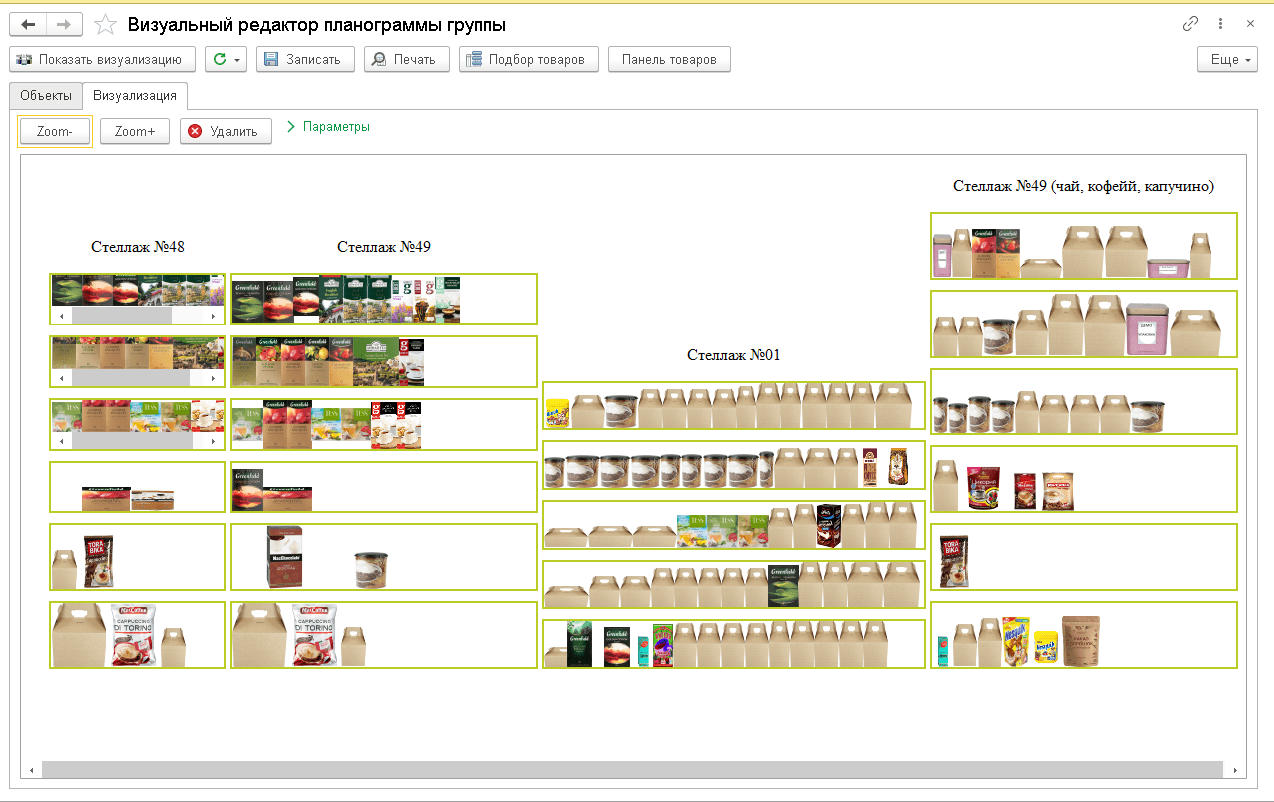
Вы также можете выбрать один стеллаж и сформировать выкладку только по нему.
Следующее видео демонстрирует некоторые возможности работы с визуальнм редактором планограммы в программе "Управление ассортиментом"
Подробнее о программе "Управление ассортиментом. Визуальный мерчендайзинг".
Остались вопросы или появились новые?
Позвоните или напишите - мы всё расскажем и покажем!
тел.:(495)565-35-66